Convertiți cu ușurință MKV în Xvid cu aceste 4 programe gratuite și software
Ați instalat multe aplicații terță parte înainte de a vă putea reda videoclipurile sau filmele dorite? Consumatoare de timp, nu? Cu asta, mai bine citiți această postare pentru că vă vom oferi o soluție la problema dvs. De exemplu, videoclipul dvs. este în format MKV. Să presupunem că nu doriți să instalați multe codecuri sau playere media pentru că le puteți converti în Xvid. Cu asta, aruncați o privire la cele mai promițătoare Convertoare MKV în Xvid gratuit.
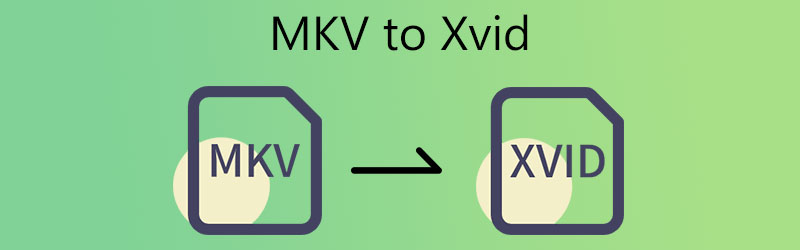
- Partea 1. Cum să convertiți MKV în Xvid gratuit
- Partea 2. Cel mai bun program pentru a converti MKV în Xvid
- Partea 3. Comparație între convertoare
- Partea 4. Întrebări frecvente despre conversia MKV în Xvid
Partea 1. Cum să convertiți MKV în Xvid gratuit
1. Convertio
Convertio este un alt convertor online MKV în Xvid pe care îl puteți folosi pentru a converti videoclipuri de pe internet. Ultima soluție pentru consumatorii care au rămas fără spațiu de stocare pe dispozitivele lor este adoptarea acestei metode. Această soluție web vă permite să vă convertiți fișierele fără a trece prin multe probleme. Deoarece este un convertor pur, are o interfață extrem de ușor de utilizat. Nu veți avea dificultăți în a converti fișierele preferate. Puteți utiliza acest convertor numai pentru fișiere de dimensiuni modeste, deoarece poate converti numai fișiere cu o dimensiune mai mică de 100 MB.
Pasul 1: Pentru a începe, accesați site-ul web pentru instrumentul online. Fișierele MKV sunt selectate din meniul de lângă Alege fisierele butonul de pe pagina de pornire a site-ului oficial, care vă permite să creați un Cronologie pe pagina principală.
Pasul 2: Odată ce fișierul dvs. a fost încărcat corespunzător, alegeți Xvid ca noul format de fișier din opțiunea drop-down din dreapta ecranului.
Pasul 3: În sfârșit, alegeți un tip de fișier din meniul derulant și faceți clic pe Convertit butonul pentru a finaliza procesul de conversie. Așteptați ca fișierul dvs. să fie completat.
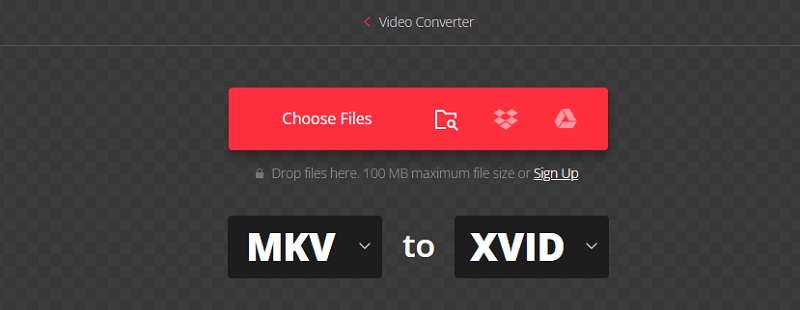
2. Convertor video online
Online Video Converter este un instrument puternic dezvoltat pentru utilizatorii de dispozitive mobile și PC pentru a converti videoclipuri. Vă permite să convertiți fișiere video dintr-un format de ieșire în altul. Și acest instrument bazat pe browser este unul dintre cele mai rapide și mai de încredere programe online de pe piață. În afară de asta, are și o interfață prietenoasă. Singura provocare cu care se confruntă utilizatorii finali este necesitatea unei conexiuni stabile la internet.
Pasul 1: Primul lucru este să găsiți Online Video Converter folosind browserul dvs.
Pasul 2: Odată ce sunteți pe pagina principală, atingeți Convertiți un fișier video butonul și încărcați fișierul MKV de pe dispozitiv.
Pasul 3: În cele din urmă, pentru a vă converti complet fișierul, atingeți butonul Convertiți acum butonul de mai jos și așteptați ca fișierul dvs. MKV să fie convertit în Xvid
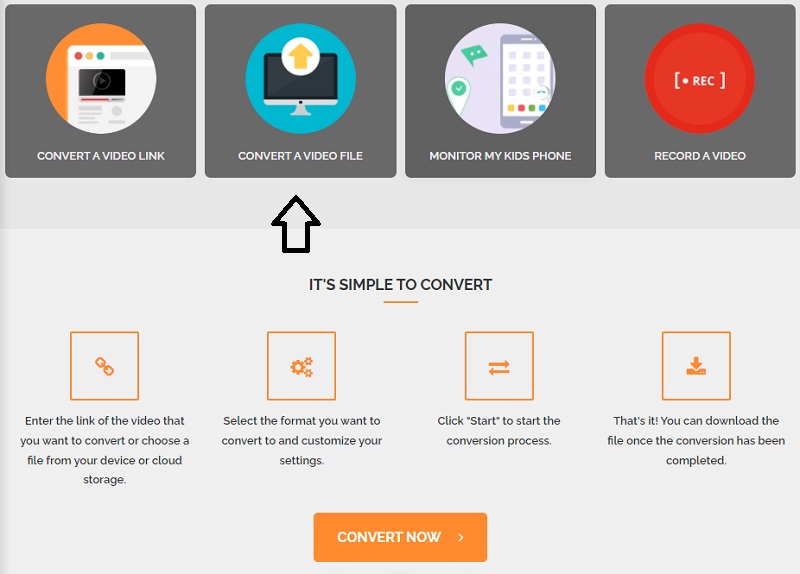
3. AnyConv
Any Conv este un alt convertor MKV în M4V în care puteți avea încredere pentru a vă converti videoclipurile de pe internet. Este un convertor bazat pe web foarte reglabil, cu o mulțime de opțiuni. Este compatibil cu sistemele de operare Windows, Mac OS X și Linux. De asemenea, poate converti fișiere video, imagini și audio. Cu aplicația noastră online, puteți converti documente în mod transparent și eficient. Ca contrapunct, stabilește limitări asupra dimensiunilor fișierelor pe care le puteți încărca.
Pasul 1: Navigați la pagina de pornire Any Conv și selectați Alege fișierul butonul de pe ecranul principal pentru a începe procesul de conversie. Făcând clic pe acel buton, veți putea selecta un clip MKV din dvs Bibliotecă.
Pasul 2: Apoi, după încărcarea fișierului MKV pe ecranul de pornire, alegeți Xvid din lista de opțiuni disponibile atingând săgeata derulantă adecvată de mai jos.
Pasul 3: În cele din urmă, atingeți Convertit butonul pentru a finaliza conversia fișierului în formatul Xvid pentru vizualizare.
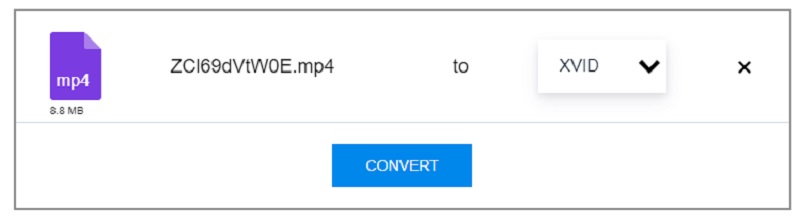
Partea 2. Cel mai bun program pentru a converti MKV în Xvid
Deoarece instrumentele online au limite, în special în ceea ce privește dimensiunile fișierelor, puteți converti MKV în Xvid folosind Vidmore Video Converter. Programul este un instrument extrem de versatil care vă permite să editați filmele și să le convertiți în diferite formate. În afară de asta, Vidmore Video Converter poate reda mai mult de 200 de fișiere audio și video. În consecință, îl puteți folosi cu orice format video aveți.
Și în afară de numeroasele formate pe care le acceptă, puteți modifica și parametrii video, cum ar fi rezoluția și rata de cadre, pentru a îmbunătăți calitatea video. Vidmore Video Converter este ușor de utilizat chiar dacă nu aveți cunoștințe anterioare despre convertoare video. Dacă sunteți uimit de acest software, puteți urma acest exemplu.
Pasul 1: Instalați Video Converter pe dispozitivul dvs
Instalați aplicația pe dispozitivul dvs. Pentru a începe, alegeți Descărcare gratuită din opțiunea corectă. Apoi trebuie să așteptați ca instrumentul de conversie să se termine.
Pasul 2: Adăugați fișiere MKV la interfața principală
Apoi, pentru a începe să adăugați videoclipul în program, alegeți Adăugați fișiere din partea stângă a ecranului și răsfoiți și selectați fișierul dvs. MKV de pe computer. De asemenea, puteți utiliza La care se adauga simbol, care va apărea în centrul ecranului, pentru a vă extinde opțiunile.
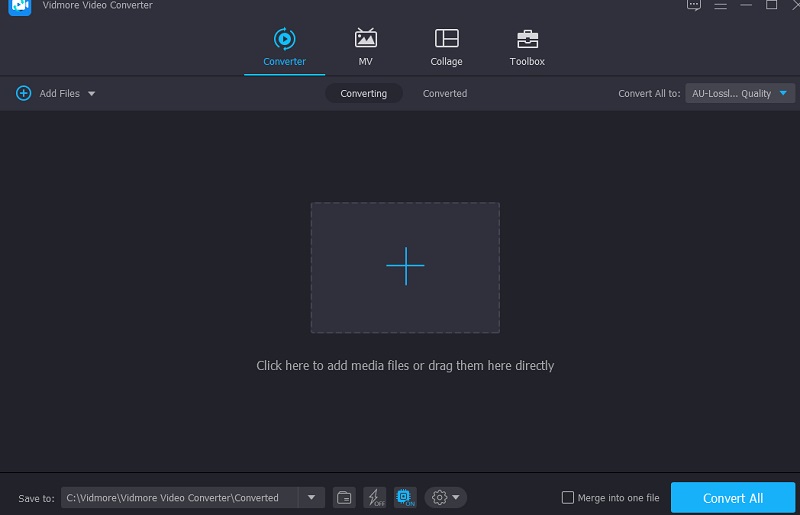
Pasul 3: Faceți clic pe formatul Xvid
Apoi, pentru a începe să schimbați formatul video al fișierului dvs. MKV, trebuie mai întâi să alegeți tasta săgeată din partea dreaptă a videoclipului și apoi să faceți clic pe Video fila din partea de sus a ecranului. După aceea, verificați pentru Xvid format de fișier și alegeți-l făcând clic pe el.
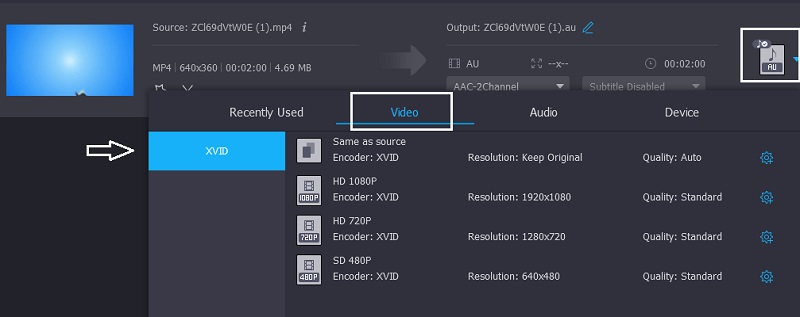
În plus, puteți modifica setările video făcând clic pe butonul Setări butonul din partea dreaptă a barei de titlu a formatului. Dacă intenționați să faceți modificări, puteți alege între rezoluție, canal și rata de cadre. Odată ce sunteți mulțumit de modificări, faceți clic pe Creaza nou pictograma din dreapta ecranului.
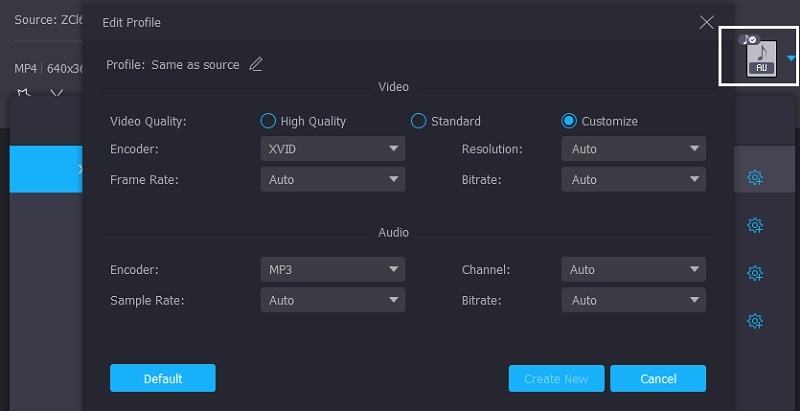
Pasul 4: Convertiți MKV în Xvid
După finalizarea tuturor acțiunilor enumerate mai sus, apăsați butonul Conversia tuturor pictograma pentru ca modificările efectuate să intre în vigoare.
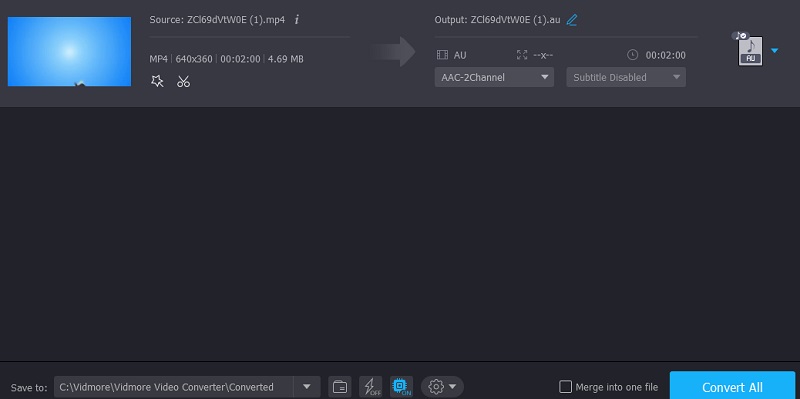
Lecturi suplimentare:
Top 8 jucători XviD pentru Windows, Mac, iPhone și Android
Cum să adăugați audio la fișierele video MKV: Lista abordărilor pe care trebuie să le utilizați
Partea 3. Comparație între convertoare
- Caracteristici
- Compatibil pe Windows și Mac
- Suporta multe formate
- Necesită conexiune la internet
| Convertio | Convertor video online | AnyConv | Vidmore Video Converter |
Partea 4. Întrebări frecvente despre conversia MKV în Xvid
Ce este Xvid?
Xvid este un codec de compresie video care utilizează stilul MPEG-4 Part 2 ASP pentru a comprima fișierele video. În mod implicit, fișierele Xvid vor rula pe o mare varietate de dispozitive DVD și Blu-ray, precum și pe Windows 10 sau o versiune ulterioară.
Codecul Xvid este sigur?
Xvid este un codec avi excelent și da, este foarte sigur de utilizat.
Prin ce diferă x264 și Xvid?
Distincția dintre Xvid și X264 este că Xvid este un codec care aderă la standardul de codare video MPEG-4 partea 2. În același timp, X264 este un codificator care convertește fluxul video în H. 264 și, de asemenea, aderă la baza codului de film MPEG-4 partea 10.
Concluzie
Vidmore Video Converter este cel mai bun dintre cele patru convertoare video descrise mai sus. De aceea, dacă vrei converti MKV în Xvid, trebuie doar să urmați procedurile prevăzute mai sus.


